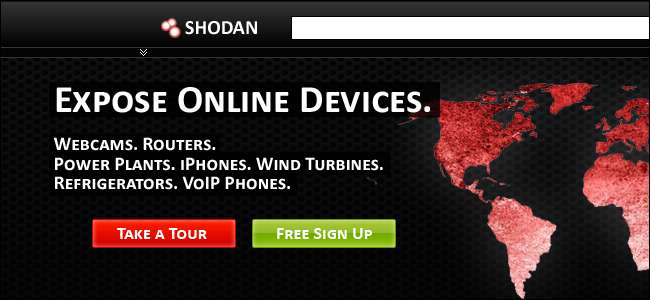
Síťové tiskárny, fotoaparáty, směrovače a další hardwarová zařízení některých lidí jsou přístupná z internetu. Existují dokonce i vyhledávače určené k prohledávání takto exponovaných zařízení. Pokud jsou vaše zařízení zabezpečená, nebudete se o to muset starat.
Postupujte podle této příručky a zajistěte, aby byla vaše síťová zařízení správně izolována od Internetu. Pokud vše nakonfigurujete správně, lidé nebudou moci najít vaše zařízení provedením vyhledávání První fáze .
Zabezpečte svůj router
V typické domácí síti - za předpokladu, že nemáte přímo k modemu připojená žádná další zařízení - by měl být váš router jediným zařízením připojeným přímo k internetu. Za předpokladu, že je váš router správně nakonfigurován, bude to jediné zařízení, které je přístupné z internetu. Všechna ostatní zařízení jsou připojena k routeru nebo jeho síti Wi-Fi a jsou přístupná, pouze pokud to router umožňuje.
Nejdříve nejdříve: Ujistěte se, že je samotný router bezpečný. Mnoho směrovačů má funkce „vzdálené správy“ nebo „vzdálené správy“, které vám umožňují přihlásit se k routeru z Internetu a konfigurovat jeho nastavení. Drtivá většina lidí takovou funkci nikdy nepoužije, takže byste se měli ujistit, že je deaktivovaná - pokud máte tuto funkci povolenou a máte slabé heslo, může se útočník vzdáleně přihlásit k vašemu routeru. Tuto možnost najdete ve webovém rozhraní routeru, pokud jej router nabízí. Pokud potřebujete vzdálenou správu, změňte výchozí heslo a pokud je to možné, také uživatelské jméno.
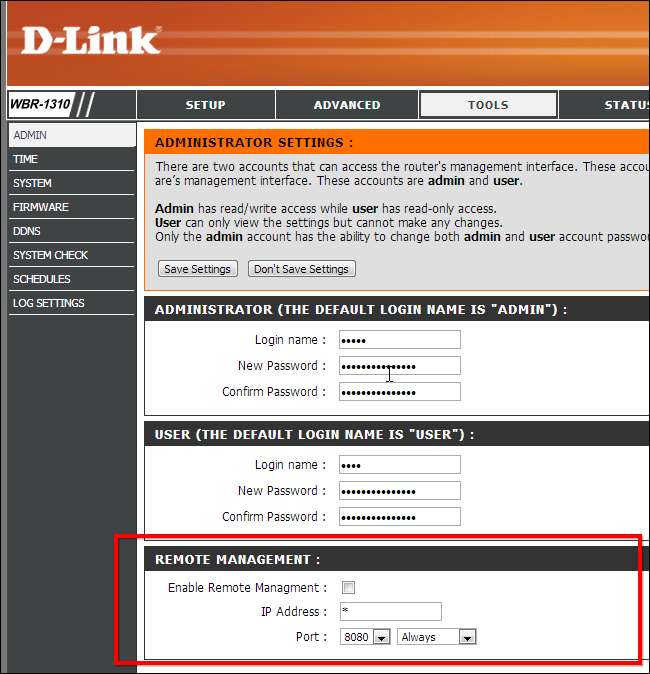
Mnoho spotřebitelských směrovačů má vážnou chybu zabezpečení . UPnP je nezabezpečený protokol, který umožňuje zařízením v místní síti předávat porty - vytvořením pravidel brány firewall - na routeru. Dříve jsme se však zabývali běžný bezpečnostní problém s UPnP - některé směrovače budou přijímat požadavky UPnP také z Internetu, což umožní komukoli v Internetu vytvářet pravidla brány firewall na vašem routeru.
Zkontrolujte, zda je váš router vůči této chybě zabezpečení UPnP zranitelný návštěva ShieldsUP! webová stránka a spuštění „Okamžitého testu expozice UPnP.“
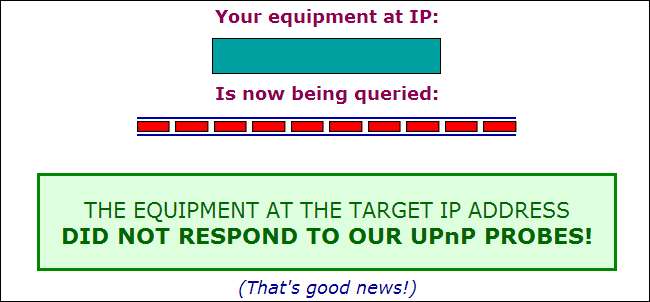
Pokud je váš směrovač zranitelný, můžete tento problém vyřešit aktualizací pomocí nejnovější verze firmwaru dostupné od výrobce. Pokud to nefunguje, můžete zkusit deaktivovat UPnP v rozhraní routeru nebo zakoupit nový router, který tento problém nemá. Nezapomeňte znovu spustit výše uvedený test po aktualizaci firmwaru nebo deaktivaci UPnP, abyste se ujistili, že je váš router skutečně zabezpečený.
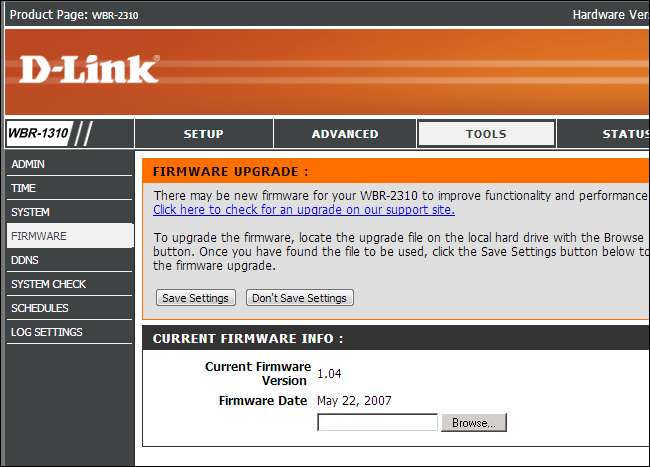
Zajistěte, aby ostatní zařízení nebyla přístupná
Zajištění toho, aby vaše tiskárny, fotoaparáty a další zařízení nebyly přístupné přes internet, je poměrně jednoduché. Za předpokladu, že tato zařízení jsou za routerem a nejsou přímo připojena k internetu, můžete určit, zda jsou přístupná z routeru. Pokud nepředáváte porty do svých síťových zařízení nebo je neumisťujete do DMZ, které je zcela vystavuje internetu, budou tato zařízení přístupná pouze z místní sítě.
Měli byste také zajistit, aby funkce předávání portů a DMZ nevystavovaly vaše počítače nebo síťová zařízení internetu. Pouze dopředné porty ve skutečnosti potřebujete přeposlat a vyhýbat se funkci DMZ - počítač nebo zařízení v DMZ bude přijímat veškerý příchozí provoz, jako by byl připojen přímo k internetu. Toto je rychlá zkratka, která eliminuje potřebu přesměrování portů, ale zařízení DMZ’d také ztrácí bezpečnostní výhody pobytu za routerem.
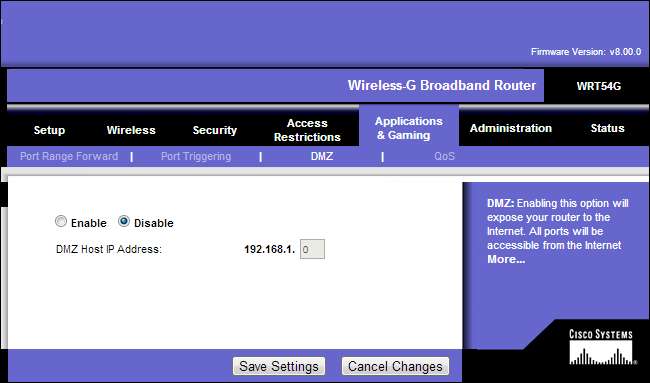
Pokud chcete svá zařízení zpřístupnit online - možná se chcete vzdáleně přihlásit k rozhraní síťové bezpečnostní kamery a zjistit, co se ve vaší domácnosti děje - měli byste zajistit, aby byla nastavena bezpečně. Po přeposlání portů z routeru a zpřístupnění zařízení z internetu se ujistěte, že jsou nastavena se silným heslem, které nelze snadno uhodnout. Může to znít zjevně, ale počet tiskáren a fotoaparátů připojených k internetu, které byly vystaveny online, ukazuje, že mnoho lidí nechrání své zařízení heslem.
Můžete také zvážit nevystavení takových zařízení na internetu a nastavení a VPN namísto. Spíše než zařízení, která jsou přímo připojena k internetu, jsou připojena k místní síti a k místní síti se můžete připojit vzdáleně pomocí přihlášení do VPN . Jeden server VPN můžete zabezpečit snadněji, než můžete zabezpečit několik různých zařízení pomocí vlastních integrovaných webových serverů.
Můžete také vyzkoušet kreativnější řešení. Pokud se ke svým zařízením potřebujete vzdáleně připojit pouze z jednoho místa, můžete ve směrovači nastavit pravidla brány firewall, která zajistí, že k nim bude možné vzdáleně přistupovat pouze z jedné adresy IP. Pokud chcete sdílet zařízení, jako jsou tiskárny, online, zkuste to nastavení něco jako Google Cloud Print spíše než přímo je vystavovat.
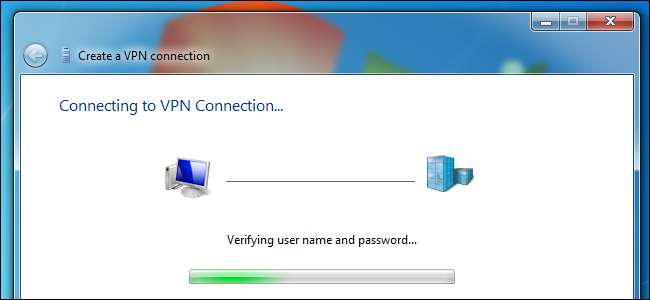
Zajistěte, aby byla vaše zařízení v aktuálním stavu s veškerými aktualizacemi firmwaru, které obsahují také opravy zabezpečení - zejména pokud jsou vystaveny přímo na internetu.
Uzamkněte Wi-Fi
Když jste na tom, nezapomeňte uzamknout své sítě Wi-Fi. Nová zařízení připojená k síti - od streamovacího zařízení Google Chromecast TV po žárovky s podporou Wi-Fi a vše mezi tím - považují vaši síť Wi-Fi za zabezpečenou oblast. Umožňují jakémukoli zařízení ve vaší síti Wi-Fi přístup, používání a konfiguraci. Dělají to ze zřejmého důvodu - je uživatelsky přívětivější zacházet se všemi zařízeními v síti jako s důvěryhodnými, než vyzývat uživatele k ověření v jejich domovech. To však funguje dobře, pouze pokud je místní síť Wi-Fi skutečně zabezpečená. Pokud vaše Wi-Fi není zabezpečené, může se kdokoli připojit a unést vaše zařízení. Mohou také procházet všechny soubory, které jste v síti sdíleli.
Ujistěte se, že máte na domácím routeru povoleno zabezpečené nastavení šifrování Wi-Fi. Měli byste používat šifrování WPA2 s poměrně silnou přístupovou frází - v ideálním případě přiměřeně dlouhou přístupovou frázi s čísly a symboly kromě písmen.
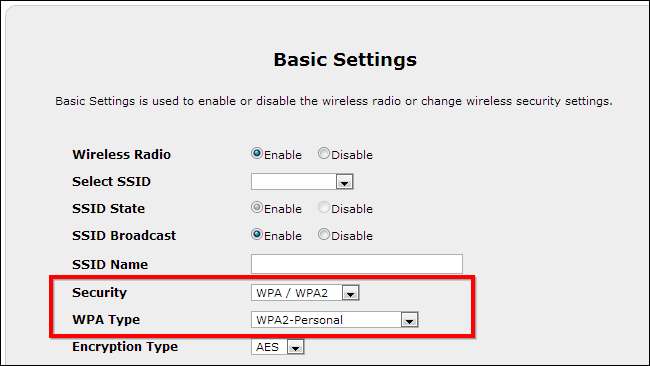
Existuje mnoho dalších způsobů, jak se můžete pokusit zabezpečit domácí síť - od použití šifrování WEP po povolení filtrování MAC adres a skrytí bezdrátové sítě - ale tyto nenabízejí mnoho zabezpečení . Způsobem je šifrování WPA2 se silnou přístupovou frází.
Když na to přijde, jedná se o standardní bezpečnostní precations. Musíte pouze zajistit, aby byla vaše zařízení aktuální s nejnovějšími bezpečnostními opravami, chráněna silnými hesly a bezpečně nakonfigurována.
Věnujte zvláštní pozornost síti - směrovač by neměl být nastaven tak, aby vystavoval zařízení na internetu, pokud nejsou bezpečně nakonfigurována. I v takovém případě se k nim možná budete chtít vzdáleně připojit pomocí sítě VPN, abyste zvýšili zabezpečení, nebo zajistit, aby byly přístupné pouze z konkrétních adres IP.







